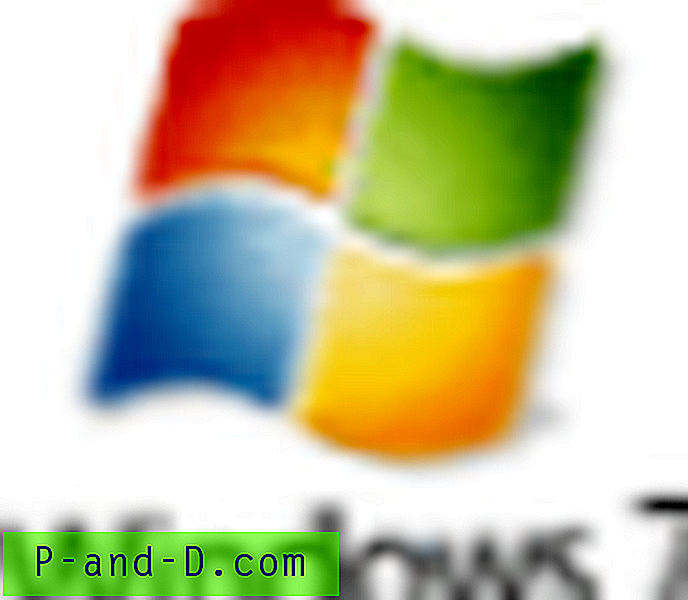컴퓨터에서 많은 시간을 보낸다면 아마도 많은 타이핑을하고있을 것입니다. 컴퓨터를 사용하여 업무, 편지, 문서, 이메일, 기사를 작성하거나 포럼 또는 소셜 네트워크에서 단순히 시간을 보내는 경우에도 마찬가지입니다. 당신이 그것을 인식하든 안하든, 당신은 긴 단어 나 일반적인 문구, 이름, 주소 또는 이메일 서명과 같은 것들을 반복해서 반복해서 입력 할 것입니다. 프로세스를 단축하면 시간을 절약 할 수 있습니다.
클립 보드와 같은 것을 사용하여 동일한 텍스트를 반복해서 붙여 넣을 수는 있지만 Windows 클립 보드에는 한 번에 하나의 복사 된 항목을 붙여 넣는 것이 제한되어 있습니다. Microsoft Word 사용자는 약어 나 짧은 문자열을 사용하여 다른 단어 나 짧은 문구로 바꿀 수있는 자동 수정 기능에 대해 알고있을 것입니다. Word에서는 작동하지만 다른 응용 프로그램이나 웹 브라우저에서 비슷한 것을 사용하려는 경우 도움이되지 않습니다.

Windows에는 단어 나 문자열을 문구로 확장 할 수있는 기능이 없으므로 타사 응용 프로그램이 필요합니다. 이전에는 단축키를 사용하여 단어 나 구를 삽입하는 방법에 대해 설명했지만 여기에는 짧은 유형의 문자열을 더 긴 문자열로 빠르게 또는 자동으로 확장 할 수있는 5 가지 무료 도구가 있습니다. 모든 프로그램은 Windows 7 및 10 64 비트에서 테스트되었습니다. 1. 프레이즈 익스프레스
PhraseExpress는 아마도 오늘날 가장 기능이 풍부하고 포괄적 인 무료 텍스트 대체 도구 일 것입니다. 필요에 따라 정확히 원하는 것이거나 더 작고 간단한 것을 사용하는 것이 좋습니다. 샘플 문구, 특수 기능, 영어 수축, 자동 수정 단어, 채팅 약어 및 샘플 매크로와 같은 문구 파일을 다운로드하고 가져올 수있는 애드온 시스템이 있습니다. 자동 텍스트 및 Word에서 자동 고침과 Outlook의 전자 메일을 가져올 수 있습니다. PhraseExpress에는 휴대용 및 설치 설치 프로그램 버전이 모두 있습니다.
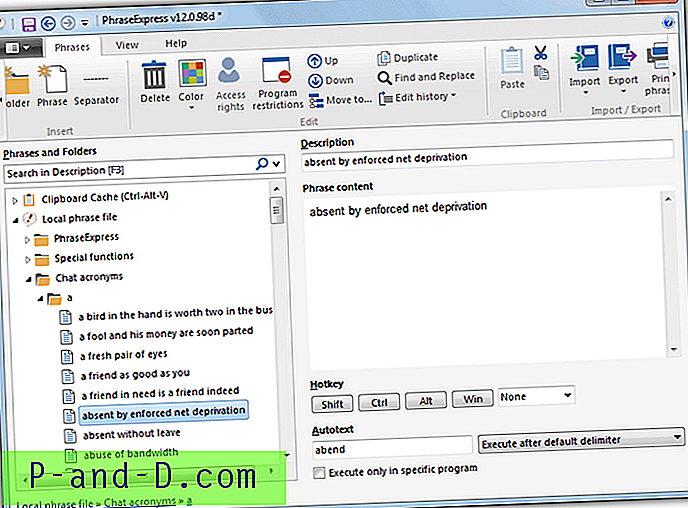
문구 추가는 몇 가지 방법으로 수행 할 수 있습니다. 기본 창을 열고 리본 도구 모음에서 문구 단추를 누르거나 일부 텍스트에서 문구를 강조 표시하고 Ctrl + Alt + C를 누르십시오. 두 번째 방법은 약어 자동 텍스트 만 제공하면되기 때문에 더 간단하고 빠릅니다. 대체 텍스트가 방대한 양의 컨텐츠를 포함 할 수 있으므로 첫 번째 방법이 더 강력합니다. 여기에는 텍스트 형식, 이미지, URL, 테이블, 날짜 및 시간, 이메일 작성 또는 프로그램 실행, 텍스트 작업, 클립 보드 작업 및 마우스 / 키보드 기능과 같은 자동화가 포함됩니다.
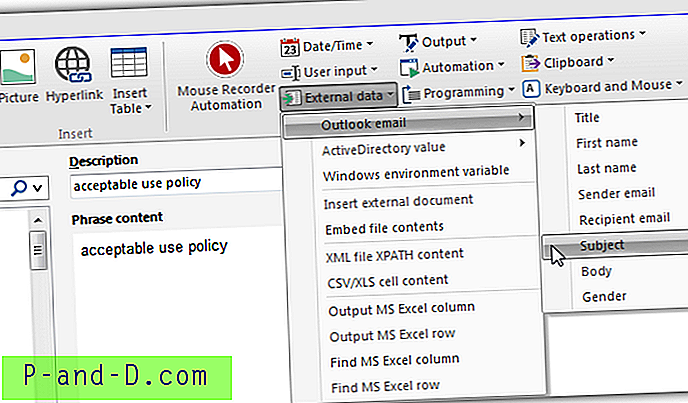
자동 텍스트 바로 가기를 입력 한 후 Enter, Space 또는 Tab과 같은 구분 기호를 누른 후 수동 확인 팝업 메뉴 (Tab을 눌러 수락)에서 사전 정의 된 핫키 또는 SmartComplete에서 입력 할 때 제안하는 문구 내용을 즉시 삽입 할 수 있습니다. PhraseExpress에는 클립 보드 데이터를 저장하는 클립 보드 캐시가있어 메뉴에서 데이터를 선택할 수 있으며 특정 프로그램에 개별 구문 또는 전체 구문 라이브러리를 포함하거나 제외 할 수 있습니다. 메모리 사용량은 약 30-40MB의 높은 터치입니다.
PhraseExpress 다운로드
2. TyperTask
TyperTask는 널리 사용되는 TinyTask 매크로 작성 도구와 동일한 개발자입니다. 그것은 몇 가지 더 흥미로운 기능을 가지고 작업을 수행하는 평범한 프릴없는 프로그램입니다. 여기에는 키보드 단축키를 통한 텍스트 스 니펫 입력, 프로그램 / 웹 사이트 시작, 목록 메뉴 생성 및 키보드 키 / 마우스 동작 에뮬레이션이 포함됩니다. 56KB의 휴대용 실행 파일과 백그라운드에서 1-2MB의 RAM 만 사용하여 모든 작업을 수행 할 수 있습니다.
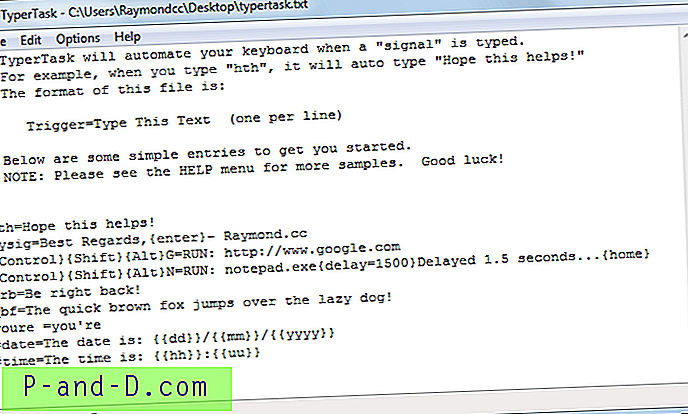
여러 기능을 작은 패키지로 묶으므로 TyperTask를 설정하기가 더 어려워집니다. 메모장과 매우 유사한 사용자 인터페이스에서 설정을 수동으로 구성해야하기 때문입니다. 운 좋게도 간단한 텍스트 확장을 만드는 것은 쉽습니다. 줄 바꿈에 약어를 입력하고 등호 (=)를 추가 한 다음 확장 된 텍스트 스 니펫을 추가하십시오. 줄 바꿈을하려면 {enter}를 텍스트에 추가하십시오. 날짜 및 시간에 대한 추가 키보드 키와 약어도 사용할 수 있습니다.
파일> 저장으로 이동하여 TyperTask를 트레이로 최소화하십시오. 유익한 Readme 파일은 프로그램의 고급 사용법과 텍스트 스 니펫을 가장 잘 사용하는 방법에 사용할 수 있습니다. 도움말> 도움말 참조로 이동하여 엽니 다.
TyperTask 다운로드
3. WordExpander
WordExpander는 Sharemouse의 배후에있는 Bartels Media의 쉐어웨어 및 PhraseExpander의 무료 대안으로 광고되었습니다. 이 프로그램은 전통적인 텍스트 대체 도구이며 PhraseExpress와 같은 기능으로 채워지지 않았습니다. WordExpander에는 구문 대체 바로 가기 또는 자동 수정이라는 두 가지 작동 모드 (라이브러리라고 함)가 있습니다.
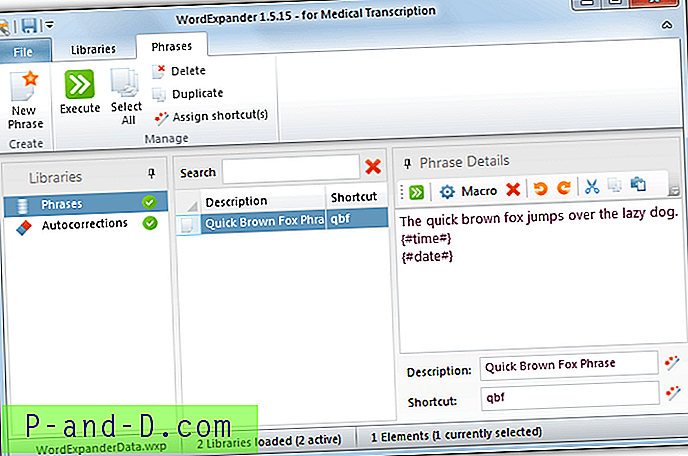
문구의 경우 바로 가기 단어를 제공 한 후 스 니펫 또는 텍스트 블록을 추가하여 대체합니다. 바로 가기를 입력하면 해당 바로 가기에 대해 구성된 하나 이상의 스 니펫이있는 메뉴가 팝업됩니다. 기본 한정자 키 Shift를 눌러 대체 텍스트를 삽입하십시오. 자동 수정은 철자가 틀린 단어를 자동으로 수정하기위한 것이지만 구문이나 문장에도 사용할 수 있기 때문에 다릅니다. 오타 (바로 가기 문구)를 입력하고 수정 상자에 텍스트로 바꿉니다. 오타 텍스트를 입력하고 스페이스 바를 누르면 자동으로 바뀝니다.
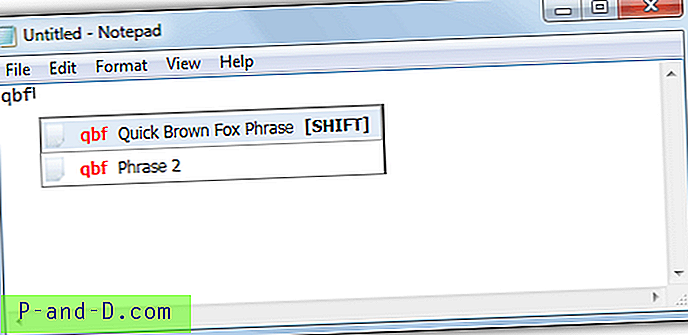
WordExpander에는 다운로드 가능한 구 라이브러리가 있지만 어떤 이유로 든 의학적 관련이 있습니다. 4, 100 개가 넘는 단어 수정이 포함 된 영어 자동 수정 파일이 있습니다. 다운로드 한 다음 라이브러리 가져 오기 기능을 사용하여 텍스트 파일을 프로그램으로 가져 오십시오. WordExpander는 메모리 사용량이 약간 이상하여 평균 20MB에서 60MB 사이입니다.
WordExpander 다운로드
4. 문자 메시지
Texter는 Lifehacker에서 일하는 편집자에 의해 개발되었으며 AutoHotKey 스크립팅 언어로 작성되었습니다. 슬프게도 Texter는 현재 개발 중이 아니며 마지막 버전은 2007 년으로 거슬러 올라갑니다. Windows 10에서 테스트 한 결과 최신 운영 체제에서는 작동하지 않으며 제대로 작동합니다. 발견 된 문제 나 버그는 해결되지 않습니다. 살펴 보려면 AutoHotKey 소스 코드와 마찬가지로 설치 설치 프로그램과 휴대용 버전을 모두 사용할 수 있습니다.
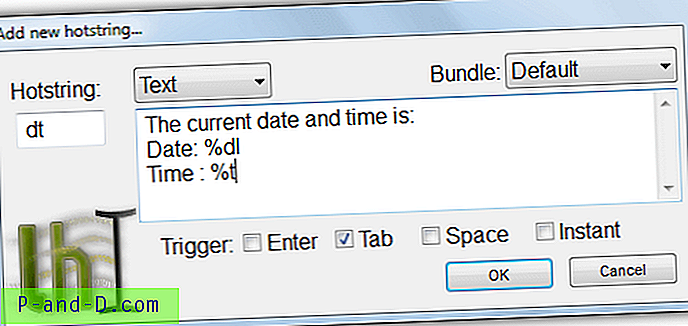
Texter를 시작한 후 트레이에 앉아 Ctrl + Shift + H를 눌러 핫 스트링 만들기 창을 엽니 다. 또는 트레이 아이콘을 두 번 클릭하고 더하기 버튼을 누릅니다. 약어 인 작은 상자에 핫 스트링을 입력 한 다음 큰 상자에 대체 텍스트를 입력하십시오. 여기에 새 줄이 있으면 텍스트가 텍스트에 새 줄로 삽입됩니다. 트리거는 Enter, Tab, Space를 누르거나 핫 스트링을 입력 한 직후에 텍스트를 확장하는 방법입니다. 완료되면 OK를 누르고 새로운 핫 스트링을 테스트하십시오.
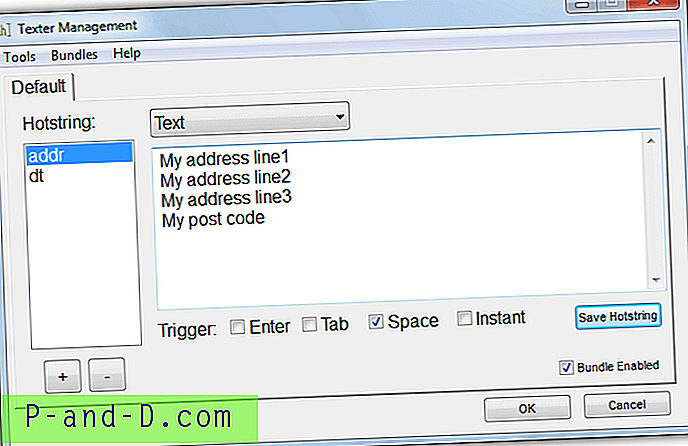
핫 스트링을 편집하거나 삭제하려면 트레이 아이콘을 두 번 클릭하거나 Ctrl + Shift + M을 눌러 관리 창을 엽니 다. Texter에는 텍스트에 키 입력을 추가하고 텍스트 드롭 다운을 스크립트로 변경하여 해당 기능을 활성화 할 수있는 기본 스크립팅 모드가 있습니다. 프로그램에 대한 Lifehacker 페이지에서 추가 도움말을 찾을 수 있습니다. 문자 메시지는 트레이에 약 4MB의 메모리를 사용합니다.
Texter 다운로드
5. ProKeys (Google 크롬 확장 프로그램)
웹 브라우저 내에서 텍스트 확장 기능 만 사용하여 온라인 양식이나 포럼 게시물 등을 채우려면 브라우저 확장을 사용하는 것이 좋습니다. 이렇게하면 브라우저 만 영향을 받고 컴퓨터의 다른 소프트웨어는 영향을받지 않으며 브라우저가 닫혀있는 동안 백그라운드에서 아무것도 실행되지 않습니다. ProKeys는 작업을 수행 할 수있는 Chrome 확장 프로그램입니다.
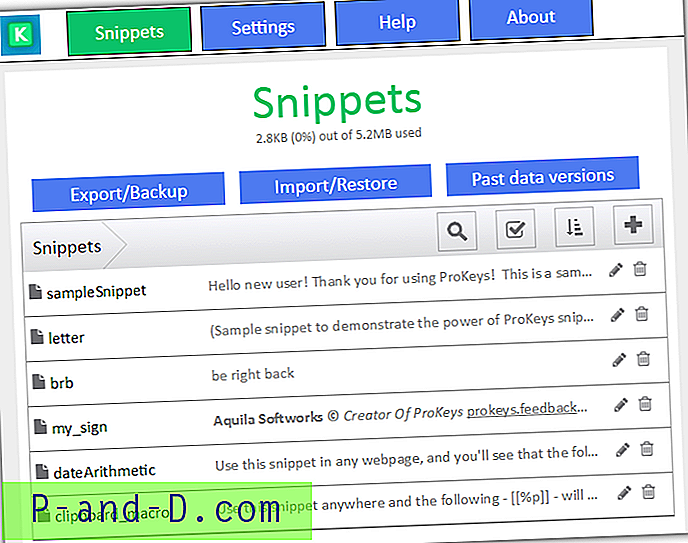
확장 프로그램은 키워드 나 문구를 추가 한 다음 확장 된 텍스트를 입력하여 대체함으로써 다른 도구와 매우 유사하게 작동합니다. 텍스트 대체는 자동이 아니며 단축 단어를 입력하여 펼친 후 단축키를 누르면 기본값이 Shift + Space이지만 변경 될 수 있습니다. ProKeys에는 자동 문자 쌍 삽입 옵션 (왼쪽 대괄호를 입력하면 오른쪽 대괄호를 추가하고 그 사이에 커서를 놓음)과 ProKeys가 무시할 특정 웹 사이트를 추가 할 수있는 제외 목록이 있습니다.
ProKeys Chrome 확장 프로그램 다운로드
자동 텍스트 확장기 및 텍스트 완성과 같은 Chrome 및 Firefox의 다른 확장 프로그램을 살펴 보았지만 제대로 작동하지 않거나 전혀 작동하지 않는 것으로 나타났습니다. 확장 기능을 사용할 때의 한 가지 문제는 여기에 나열된 더 가벼운 도구보다 더 많은 메모리를 사용한다는 것입니다. 시스템이 오래되었거나 메모리가 제한되어 있으면 Texter 또는 TyperTask와 같은 것을 사용하는 것이 좋습니다.